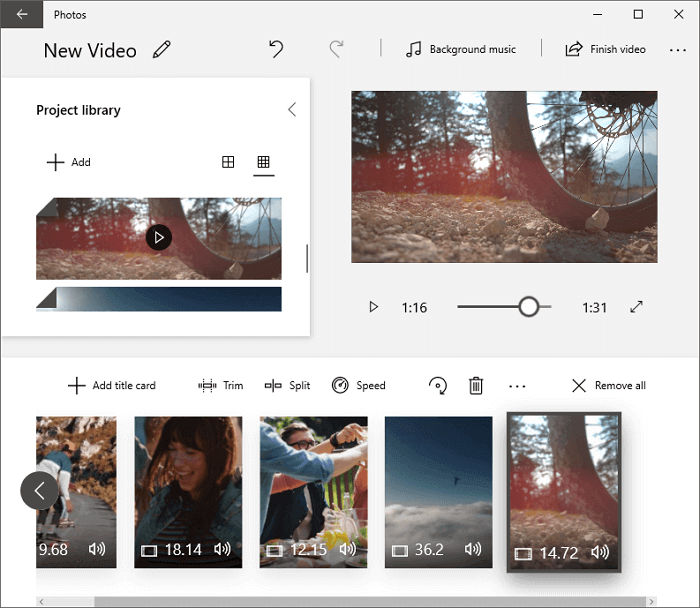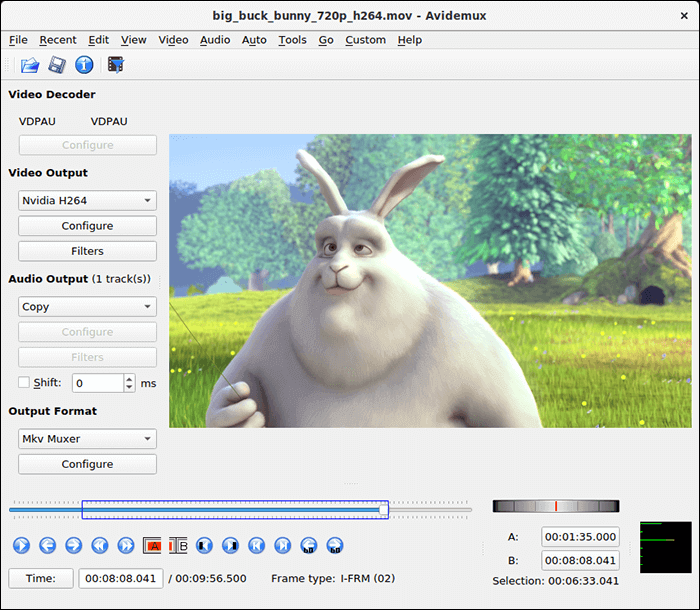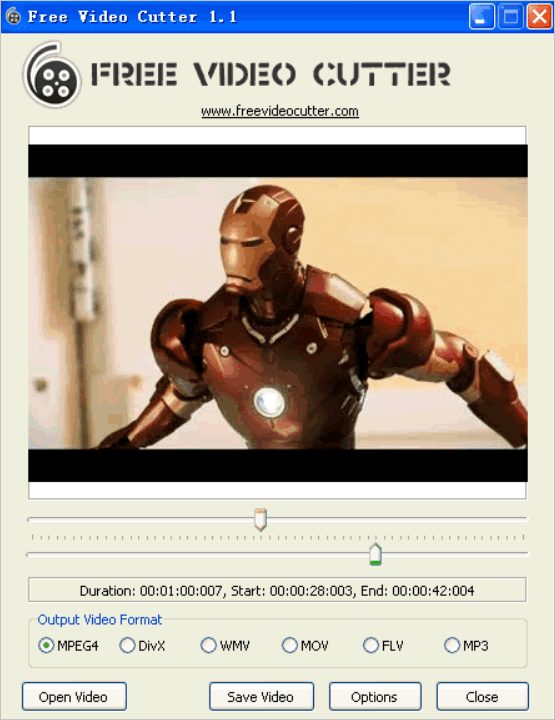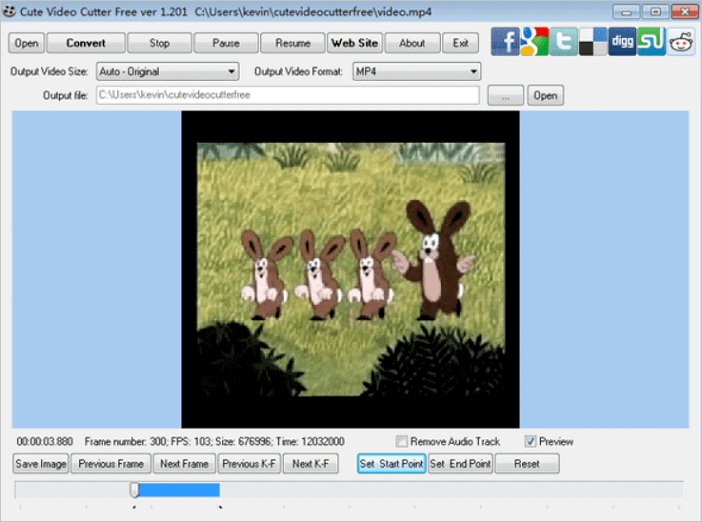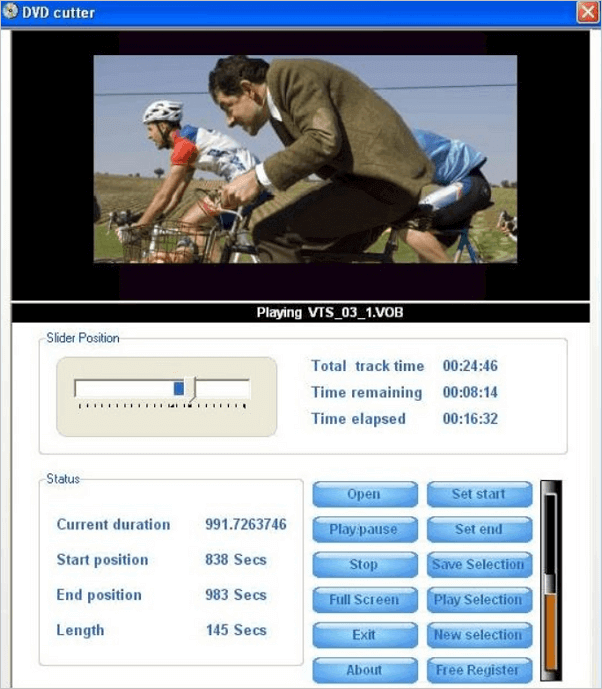D: "Qual è il miglior programma per tagliare un video?”
È abbastanza comune voler salvare solo alcune parti di un video particolarmente lungo, dunque, un programma per tagliare i video diventa di vitale importanza per rimuovere le parti non necessarie o, comunque, quelle non desiderate. In questo articolo presentiamo i 10 migliori programmi gratuiti per dividere i video senza filigrana e aiutare, quindi, gli utenti a realizzare il proprio montaggio video. Iniziamo!
I 10 migliori programmi gratuiti per tagliare i video - Guida rapida
Il seguente elenco vuole guidare gli utenti alla scelta del software migliore per dividere i video attraverso un rapido confronto delle caratteristiche di ciascuno. La tabella mostra il prezzo, i sistemi operativi e i formati video supportati:
| Software per dividere video |
Prezzo |
Sistema operativo |
Formati video supportati |
| EaseUS Video Editor |
Gratis |
Windows |
MP4, AVI, MPEG, MOV, WAV, ecc. |
| Foto |
Gratis |
Windows 10 |
MP4, AVI, WMV, MOV, WAV |
| Avidemux |
Gratis |
Windows/macOS/Linux |
MP4, AVI, ASF, ecc. |
| Shotcut |
Gratis |
Windows/macOS/Linux |
BMP, GIF, JPEG, PNG, AVI, ecc. |
| VSDC |
Gratis |
Windows |
AVI, MP4, MKV, WMV, 3GP, ecc. |
| Free Video Cutter |
Gratis |
Windows |
WMV, MOV, MKV, FLV, MP4, ecc. |
| Cute Video Cutter Gratuito |
Gratis |
Windows |
AVI, MPEG-1/2, DVD, MOV, ecc. |
| AIV DVD Cutter |
Gratis |
Windows |
Solo film in DVD |
| Apple Final Cut Pro X |
Gratis |
macOS |
AVI, MP4, MKV, WMV, ecc. |
| Online Video Cutter |
Gratis |
Windows/macOS/browser |
Qualsiasi formato |
EaseUS Video Editor è un ottimo programma per tagliare i video su Windows 10/8/7. Offre tutte le funzioni gratuite per tagliare, dividere, unire, ruotare, mixare videoclip e ridimensionare un video. Oltre a tagliare i file, è anche un programma di video editing eccellente in cui è possibile applicare effetti video di tendenza, aggiungere filtri, accelerare o rallentare la velocità dei video MP4, ecc. Dunque, non è solo un programma per tagliare i video, ma anche il miglior video editor disponibile sul mercato.
In evidenza:
- taglia i video facilmente senza perderne la qualità;
- supporta diversi formati video;
- è molto facile da usare grazie all'interfaccia intuitiva;
- grazie al drag & drop importare i file multimediali non è mai stato così semplice.
Formati video supportati: MP4, AVI, MPEG, WMV, MOV, WAV, ecc.
Disponibilità: Windows.
Prezzo: Gratuito.
Cliccare il link qui sotto per scaricare subito questo software gratuito e iniziare a dividere il proprio video!
Come tagliare un video con EaseUS Video Editor
Seguire i passaggi per tagliare o dividere un video:
Passaggio 1. Importare un video da ritagliare
Avvia EaseUS Video Editor. Fai clic su "Importa" o trascina il video destinatario nell'area Media.
![importare file al programma]()
Passaggio 2. Aggiungere il video al progetto
Fai clic con il pulsante destro del mouse sul file video e scegli "Aggiungi al progetto" oppure puoi trascinare direttamente il video sulla traccia video nella linea temporale.
![aggiungere al progetto]()
Passaggio 3. Ritagliare il video
Fai clic con il pulsante destro del mouse sulla traccia video e scegli "Ritaglia" dal menu a discesa per aprire una nuova finestra di modifica per ritagliare i video. Oppure seleziona il video e premi l'opzione "Ritaglia" nella barra degli strumenti.
Puoi ritagliare il video automaticamente o manualmente scegliendo "Mantieni proporzioni" oppure ritagliare in modo flessibile qualsiasi parte regolando la casella di selezione. Quindi, fai clic su "OK" per eseguire il passaggio successivo.
![ritagliare il video]()
Passaggio 4. Esportare il video ritagliato
Al termine del processo, fai clic su "Esporta" per salvare il video ritagliato. È possibile esportare video in formato MP4, AVI, WMV, MKV, GIF, ecc. Inoltre, puoi modificare il nome del file, personalizzare una cartella di output e altre impostazioni. Dopodiché clicca su "Esporta" per ottenere il video editato.
![esportare il file modificato]()
2. Windows 10 Video Cutter - Foto
Windows 10 ha un video editor gratuito integrato - Foto - per cui tagliare e dividere dei video è semplicissimo. È possibile utilizzarlo per creare e modificare i video, e per caricarli su OneDrive, Facebook, Vimeo e YouTube.
![windows 10 video cutter - Photos]()
In evidenza:
- ritaglia e ruota le foto, regola l'illuminazione e il colore, aggiunge filtri e altri effetti;
- taglia videoclip e li carica su YouTube o altri canali social;
- crea nuovi video da foto e da videoclip con musica, filtri e altri effetti.
Formati video supportati: MP4, AVI, WMV, MOV, WAV, and more.
Disponibilità: solo per Windows 10.
Prezzo: Gratuito.
3. Avidemux
Avidemux è il miglior software gratuito per dividere i video progettato, appunto, per dividere, tagliare, filtrare e codificare in modo semplice. Grazie all’interfaccia intuitiva, anche i principianti possono dividere un video MP4 in pochi minuti e senza particolari sforzi. Inoltre, il software supporta molti tipi di file, compresi: MP4, AVI, ASF e molti altri.
![i primi 3 divisori video - Avidemux]()
In evidenza:
- dispone di ottime funzionalità per il video editing;
- permette di estrarre tracce audio da DVD e da video;
- offre utili filtri video;
- supporta quasi tutti i formati.
Formati video supportati: MP4, AVI, ASF, ecc.
Disponibilità: Windows, macOS e Linux.
Prezzo:gratuito con funzionalità limitate.
4. Shotcut
Se si desidera dividere un video in 4K o in HD, Shotcut è perfetto per questo utilizzo. È anch’esso un programma gratuito per tagliare i video, open-source e multipiattaforma. Supporta centinaia di formati e codec audio-video. È possibile tagliare video molto pesanti in formati più leggeri.
![top 4 video splitter - Shotcut]()
In evidenza:
- supporta molti formati file;
- applica l’editing ai formati nativi sulla timeline e supporta la risoluzione in 4K;
- divide un video facilmente.
Formati supportati: BMP, GIF, JPEG, PNG, AVI, MKV, DVI, WAV, MOV, MP4, FLV, ecc.
Disponibilità: Windows, macOS e Linux.
Prezzo: Gratuito.
5. VSDC Video Editor
VSDC Free Video Editor è uno dei software gratuiti per tagliare i video ormai molto noto ai più. Permette di modificare i video e di crearne di qualsiasi sorta e difficoltà. Inoltre, è in grado di dividere i video in un batter d’occhio. È facile da utilizzare sia per i principianti sia per i professionisti per tagliare, dividere e ruotare i video.
![top 5 video cutter - VSDC]()
In evidenza:
- taglia in modo semplice un video per alleggerirne il peso;
- supporta una vasta gamma di formati immagine/audio/video;
- fornisce una vasta gamma di effetti, transizioni e filtri tra cui scegliere;
- fornisce caratteristiche avanzate, come il picture-in-picture, la stabilizzazione video e la sfumatura dei colori;
Formati video supportati: AVI, MP4, MKV, MPG, WMV, 3GP, FLV, ecc.
Disponibilità: Windows.
Prezzo: Gratuito.
6. Free Video Cutter
Free Video Cutter è un altro programma di video editor per Windows molto conosciuto con cui è possibile tagliare e dividere i video in piccole parti mantenendo una qualità video eccellente. Inoltre, ha un'interfaccia intuitiva adatta anche ai principianti.
![top 6 video cutter]()
In evidenza:
- programma completamente gratuito;
- supporta molti formati video;
- interfaccia intuitiva;
- diverse opzioni di formato output.
Formati video supportati: WMV, MOV, MKV, FLV, MP4, AVI, MPEG, ecc.
Disponibilità: Windows.
Prezzo: Gratuito.
7. Cute Video Cutter
Cute Video Cutter versione gratuita è anch’esso un programma facile da usare per tagliare e dividere i video in file più leggeri. Può dividere un video molto pesante per rimuoverne le parti di cui si può fare a meno. Inoltre, questo software gratuito supporta la compressione dei file senza perderne la risoluzione.
![Free video splitter - Cute Video Cutter]()
In evidenza:
- utile per tagliare i video, selezionare e tagliare segmenti del proprio file preferito;
- taglia i video in formato AVI, 3GP, MPEG, WMV, MOV;
- supporta la compressione senza perdita di risoluzione.
Formati video supportati: AVI, MPEG-1/2, DVD, MOV, MP4VCD, VOB, DAT, ecc.
Disponibilità: Windows.
Prezzo: Gratuito.
8. AIV DVD Cutter
AIV DVD Cutter è un programma gratuito per tagliare i video proveniente dalla sottocategoria Tool Video che a sua volta fa parte della categoria Audio e Multimedia. È attualmente disponibile in inglese ed è stato aggiornato l'ultima volta il 01-07-2007. Inoltre, può essere installato su Windows 2000, Windows 7 a 32 bit, Windows Vista, Windows XP. AIV DVD Cutter è il programma giusto per chi vuole tagliare film provenienti da un DVD.
![aiv dvd cutter]()
In evidenza:
- estrae clip di qualsiasi lunghezza da un filmato DVD;
- è completamente gratuito e senza pubblicità.
Formati video supportati: solo film in DVD.
Disponibilità: Windows.
Prezzo: Gratuito.
9. Apple Final Cut Pro X
Final Cut Pro è uno degli strumenti più noti tra gli utenti Mac per tagliare i video. Permette di modificare progetti elaborati e di lavorare con fotogrammi molto pesanti e ad alta frequenza, inoltre permette di aggiungere molti effetti, il tutto a una velocità incredibile. È progettato per sfruttare la potenza del nuovo Mac Pro per prestazioni di tutt’altro livello. Di certo gli utenti Mac non posso lasciarsi sfuggire un programma del genere.
![apple final cut - mac video splitter]()
In evidenza:
- timeline magnetica;
- taglia e divide video in maniera semplice e veloce;
- supporta filmati a 360 gradi e HDR;
- ottimo strumento per l’organizzazione dei file: librerie, valutazioni, etichettatura, analisi automatica per i volti, scene, ecc.
Formati video supportati: AVI, MP4, MKV, WMV, ecc.
Disponibilità: macOS.
Prezzo: gratuito con funzionalità limitate.
10 Online Video Cutter
Chi è alla ricerca di programmi online per dividere i video, la scelta migliore che può fare è quella di utilizzare Online Video Cutter perché è utile soprattutto per tagliare video di breve durata. Inoltre, non richiede alcuna installazione e funziona attraverso il browser con un limite di 500 MB a file.
![online video cutter]()
In evidenza:
- può supportare vari formati video;
- gli utenti possono caricare i file da Google Drive.
Formati video supportati: tutti i formati multimediali più comuni.
Disponibilità: browser di Windows e di macOS .
Prezzo: Gratuito.
In conclusione
I software presentati in questo articolo sono i migliori 10 per tagliare i video ed esportarli senza filigrana. Ognuno di questi ha il potenziale per realizzare ciò che serve all’utente che, per decidere il più adatto, può testare direttamente tutti quelli proposti. Mentre, con il video tutorial al link qui sotto si possono avere maggiori informazioni su EaseUS Video Editor. Scaricalo e provalo subito!
FAQ sui software gratuiti per dividere i video
Per chi avesse ancora dei dubbi, può leggere le domande e le risposte più frequenti:
1. Qual è il miglior software per tagliare i video?
Di seguito una lista di alcuni dei migliori software di video editing:
- EaseUS Video Editor;
- Foto;
- Shotcut;
- VSDC;
ecc.
2. Come posso dividere i video in diverse parti gratis?
1. Avviare EaseUS Video Editor. Nella schermata iniziale è possibile importare il file sorgente cliccando su "Importa" o semplicemente trascinando il video nell'area apposita;
2. aggiungere il file importato alla traccia scegliendo l'opzione "Aggiungi al progetto", oppure si può trascinare e posizionare il video nella traccia;
3. spostare il cursore nel punto in cui si desidera tagliare il video e cliccare su “Dividi”;
4. cliccare su "Esporta" nel menu principale in alto.
3. VLC è in grado di dividere i video?
La maggior parte dei lettori multimediali non offre funzioni di taglio o di divisione dei file, ma VLC, gratuito e open-source, include strumenti di editing di base, tra cui quello di dividere un video.